excel一编辑就显示未响应 excel打开后无法编辑怎么办
更新时间:2024-06-26 17:53:45作者:yang
在日常使用Excel时,有时候会遇到编辑文件时出现未响应的情况,导致无法进行编辑操作,这种情况可能是由于文件过大、电脑性能不足或软件版本问题等原因引起的。在遇到这种情况时,我们可以尝试通过一些简单的方法来解决,如关闭其他程序释放内存、升级软件版本或者拆分文件等。通过这些方法,我们可以更有效地解决Excel打开后无法编辑的问题,提高工作效率。
具体步骤:
1.先打开电脑,打开一编辑就未响应的excel文档。此时不要编辑,点击文件。
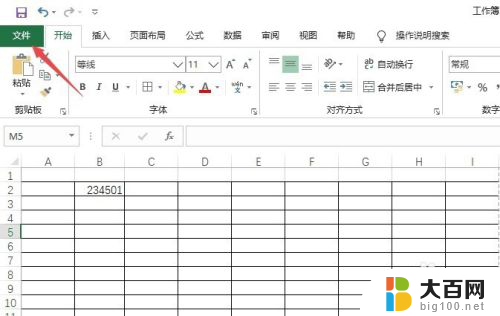
2.然后点击选项。
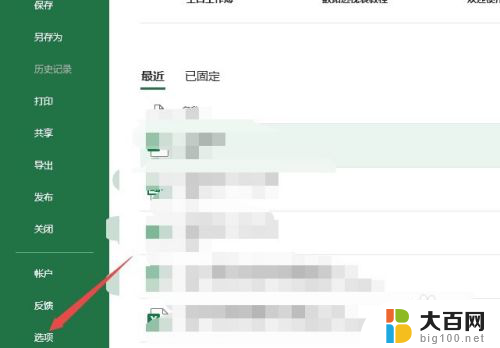
3.之后点击高级。
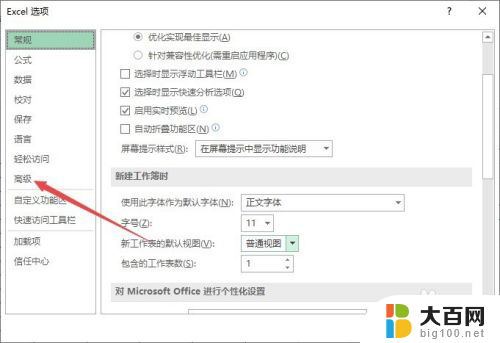
4.然后点击勾选上禁用硬件图形加速。
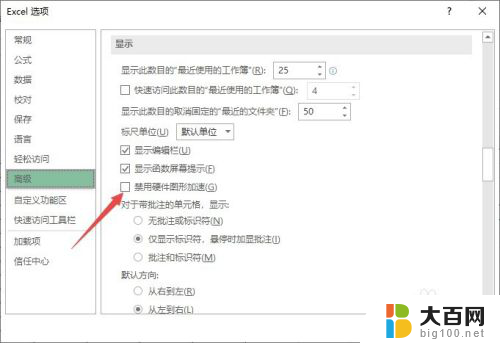
5.之后点击确定即可,之后重新打开该excel文件就可以编辑了。
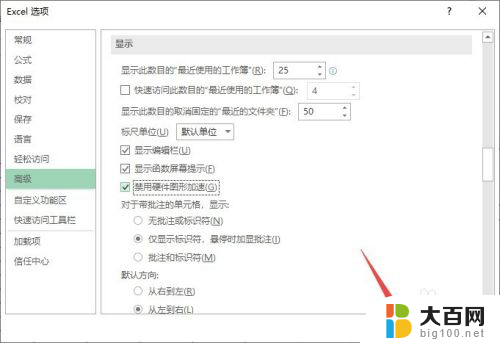
6.总结:
1、打开一编辑就未响应的excel文档。此时不要编辑,点击文件。
2、点击选项。
3、点击高级。
4、点击勾选上禁用硬件图形加速。
5、点击确定即可,之后重新打开该excel文件就可以编辑了。
以上是Excel一编辑就显示未响应的全部内容,如果有不懂的用户,可以根据小编的方法来操作,希望能够帮助到大家。
excel一编辑就显示未响应 excel打开后无法编辑怎么办相关教程
- excel开始栏灰色了 编辑不了 excel工具栏灰色无法编辑
- excel表怎么在线编辑 在线编辑Excel工具
- excel启用编辑快捷键 Excel工作表中如何启用编辑功能
- wps显示编辑标记在哪里 wps编辑工具怎么显示编辑标记
- excel一关闭就未响应 Excel表格一动就卡死怎么办
- 文件被锁定无法编辑怎么弄 word文档无法编辑怎么办
- excel老是未响应怎么回事 excel表格运行宏后一动就未响应怎么办
- wps选择批注无法编辑 wps选择批注无法编辑怎么办
- wps文件被锁住无法进行编辑 wps文件无法编辑怎么办
- wps图片怎么转化为可编辑的excel 将wps图片转化为可编辑的excel表格的步骤
- 苹果进windows系统 Mac 双系统如何使用 Option 键切换
- win开机不显示桌面 电脑开机后黑屏无法显示桌面解决方法
- windows nginx自动启动 Windows环境下Nginx开机自启动实现方法
- winds自动更新关闭 笔记本电脑关闭自动更新方法
- 怎样把windows更新关闭 笔记本电脑如何关闭自动更新
- windows怎么把软件删干净 如何在笔记本上彻底删除软件
电脑教程推荐